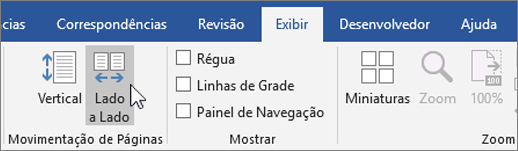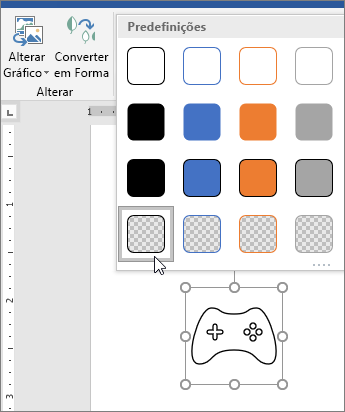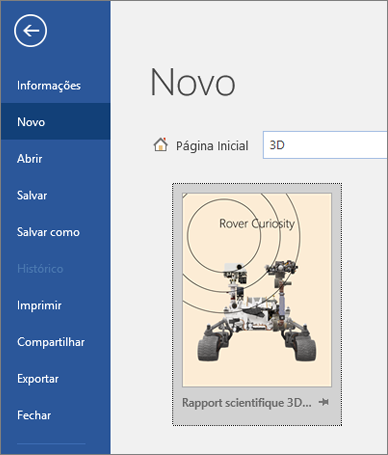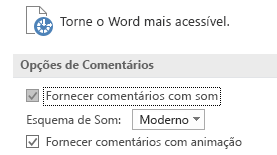Importante: O suporte para Office 2016 e Office 2019 terminou em 14 de outubro de 2025. Atualize para o Microsoft 365 para trabalhar em qualquer lugar em qualquer dispositivo e continuar a receber suporte. Obter o Microsoft 365
Word 2019 oferece novas formas de trabalhar com documentos, como funcionalidades de caneta digital melhoradas, navegação em páginas semelhantes a livros, Ferramentas de Aprendizagem e tradução. Aqui estão os destaques das novidades desde o Word 2016.
Ver as alterações de outras pessoas em tempo real
Quando alguém estiver trabalhando com você em um documento, você verá a presença dessa pessoa e as alterações que ela está fazendo.
Ferramentas para facilitar a leitura e tornar a escrita mais natural
Quer você esteja lendo e escrevendo em um idioma com o qual não está familiarizado ou apenas deseje facilitar a leitura, o Word 2019 pode melhorar sua capacidade de se comunicar e absorver informações.
Se você usa um dispositivo habilitado para caneta, aproveite as melhorias para manuscrito e desenho. E, se lida com matemática, saiba que agora o Word dá suporte à sintaxe LaTeX.
Quebre barreiras de idioma
Traduza palavras, frases ou parágrafos para outro idioma com o Microsoft Translator. Você pode fazer isso na guia Revisão na Faixa de Opções.
Melhore sua experiência de leitura
Dê um descanso aos seus olhos. Ajuste o espaçamento do texto, a largura da coluna e a cor da página. Ou ouça enquanto o Word lê o documento em voz alta, realçando o texto conforme ele é lido.

Desenhe e escreva com uma caneta digital
O conjunto personalizável e portátil de canetas (e lápis!) permite escrever no seu documento de forma natural. Realce algo importante, desenhe, converta tinta em uma forma ou faça cálculos.
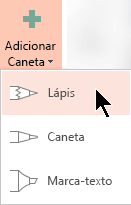
Usar sintaxe LaTeX nas equações
O Word agora dá suporte à sintaxe matemática LaTeX para criar e editar equações matemáticas. Escreva equações selecionando o formato LaTeX na guia Equações.
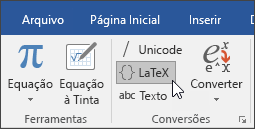
Adicionar impacto visual
Com uma biblioteca de ícones e uma coleção de objetos de imagens 3D à sua escolha, nunca houve tantas maneiras de adicionar apelo visual aos seus documentos.
Adicionar ícones e SVGs
Adicione ícones ou outros elementos gráficos vetoriais escaláveis (SVGs) aos seus documentos. Altere as cores, aplique efeitos e altere-os para atender às suas necessidades.
Obtenha todos os ângulos com imagens 3D
Insira facilmente um modelo 3D e rode-o até 360 graus. Os leitores também poderão girá-lo.
Melhorias de acessibilidade
Ajude a garantir que seus documentos sejam acessíveis para pessoas de todas as habilidades e aprimore sua própria produtividade com estas ferramentas.
Corrigir problemas de acessibilidade com um clique
O Verificador de Acessibilidade está melhor do que nunca, com suporte atualizado para normas internacionais e recomendações práticas para tornar seus documentos mais acessíveis para pessoas com deficiências. Implemente as recomendações diretamente do painel com uma correção com um único clique.

Indicação de áudio
Os efeitos sonoros podem melhorar sua produtividade no Microsoft Office, fornecendo indicações sonoras. Ative as indicações de áudio para receber orientação enquanto trabalha. Elas estão disponíveis em Opções > Facilidade de Acesso. Não precisa de suplementos.
É mais fácil encontrar os documentos e navegar por eles
O Word 2019 fornece uma maneira de ler documentos que é mais parecida com livros, e os documentos que você recebe como anexos de email são mais fáceis de encontrar.
Exibir uma página por vez, lado a lado
Em vez de rolar continuamente, percorra as páginas como um livro com o modo de exibição Lado a Lado. Em uma tela touch, use o dedo para percorrer as páginas do documento. Não tem uma tela touch? A barra de rolagem horizontal ou a roda do mouse oferecem navegação no estilo de livro.